word页码怎么设置左右都在外侧
来源:网络收集 点击: 时间:2024-06-02【导读】:
word文档中页数比较多的时候,我们需要给页面添加页码,有的时候需要将页码加到页面的外侧,那么word页码怎么设置左右都在外侧呢?下面就来介绍一下word页码设置左右都在外侧的方法,希望对你有所帮助。工具/原料more软件版本:Microsoft Office 2013操作系统:win7系统word页码怎么设置左右都在外侧1/8分步阅读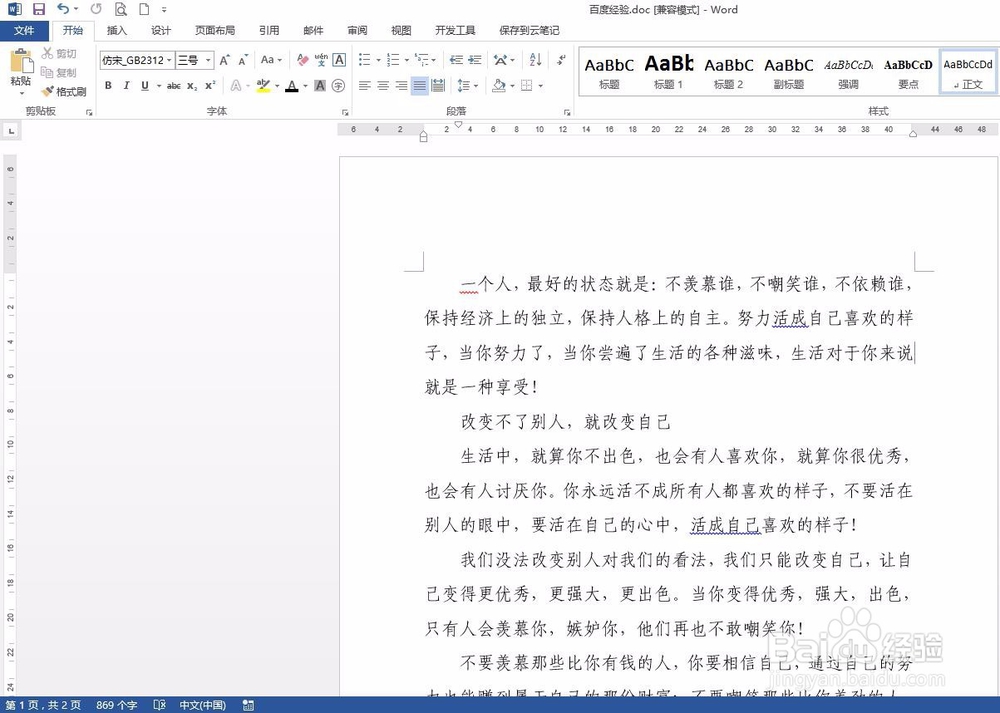 2/8
2/8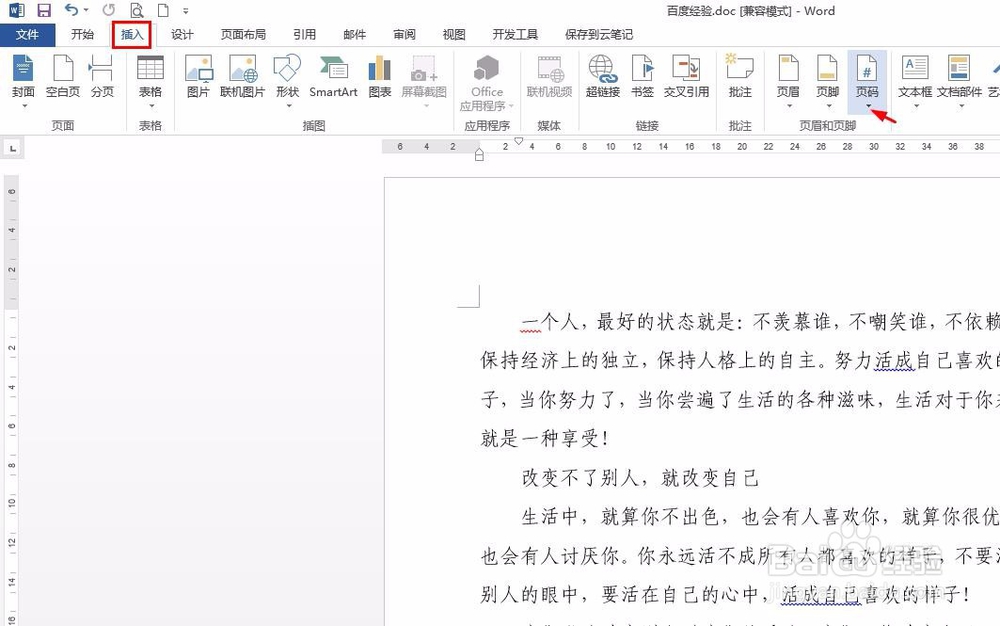
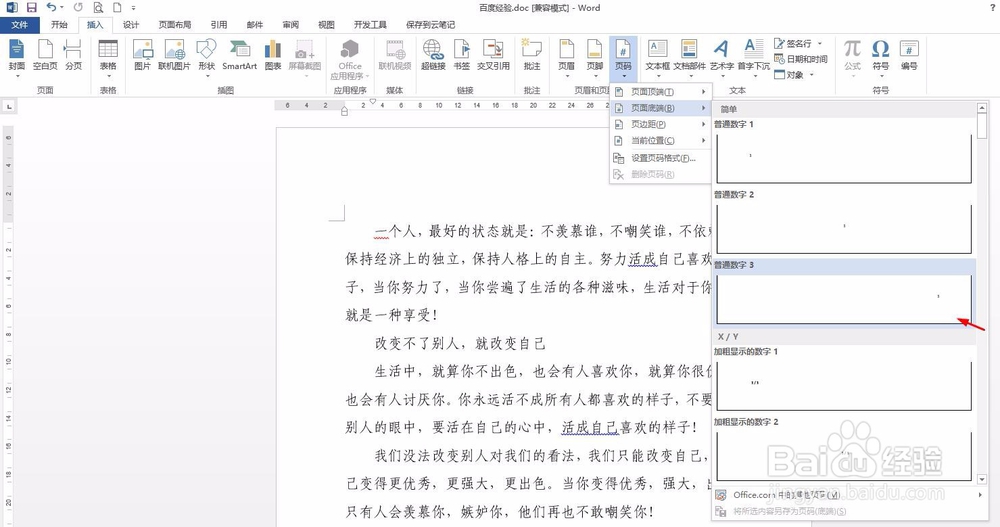 3/8
3/8 4/8
4/8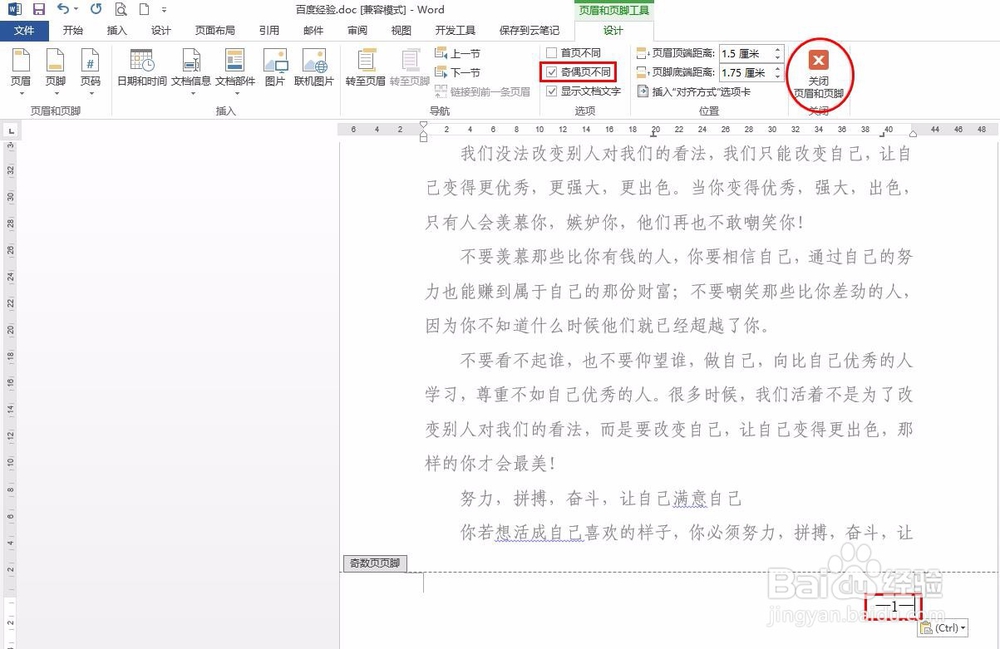 5/8
5/8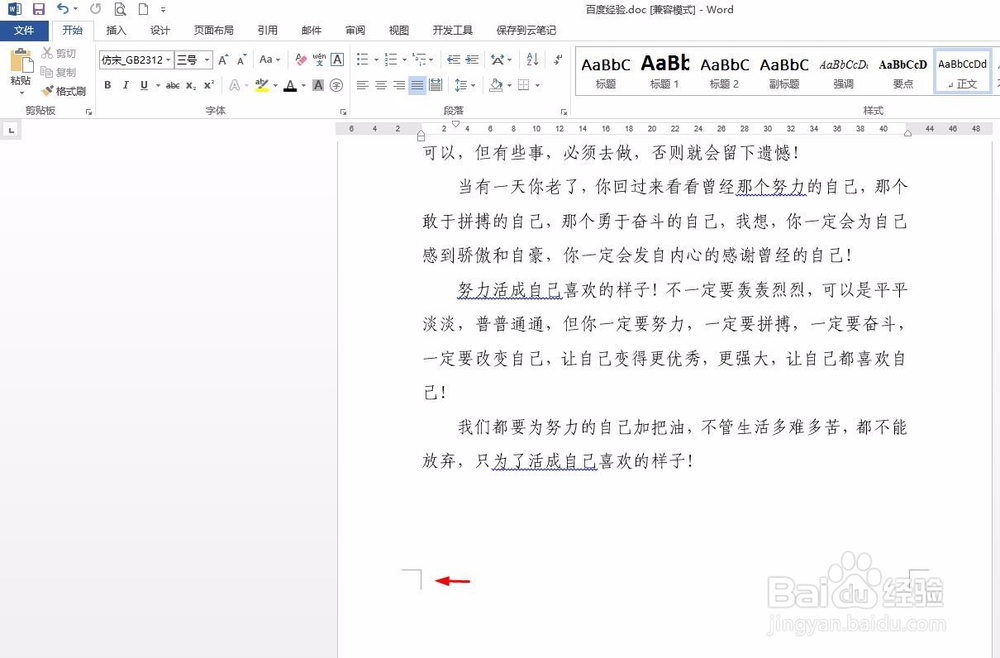 6/8
6/8
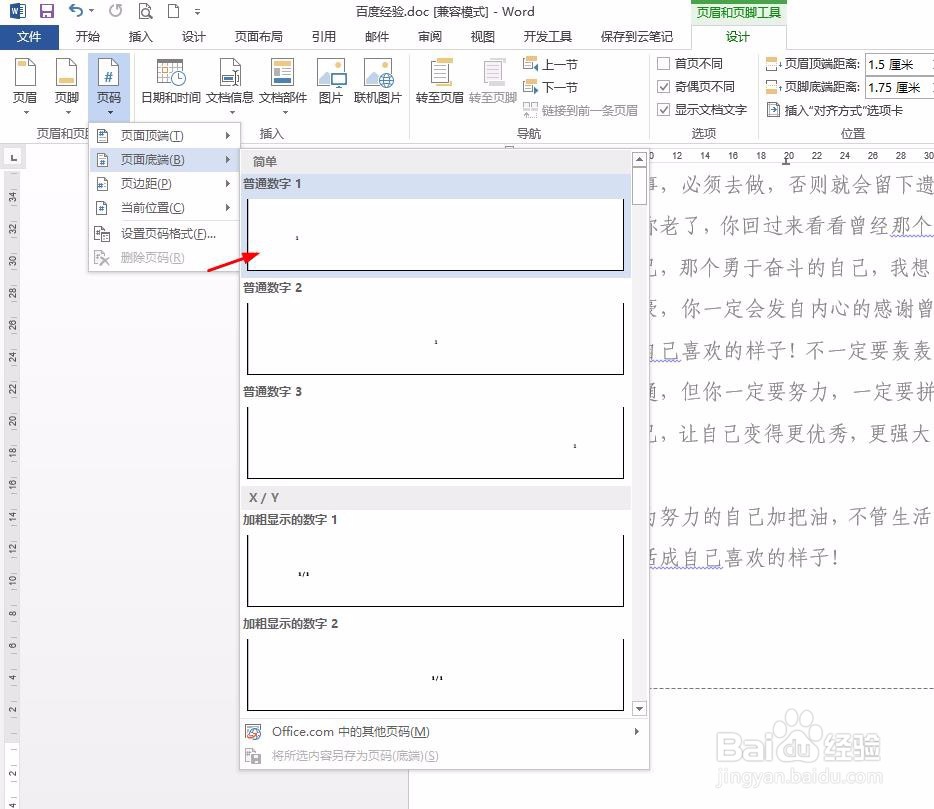
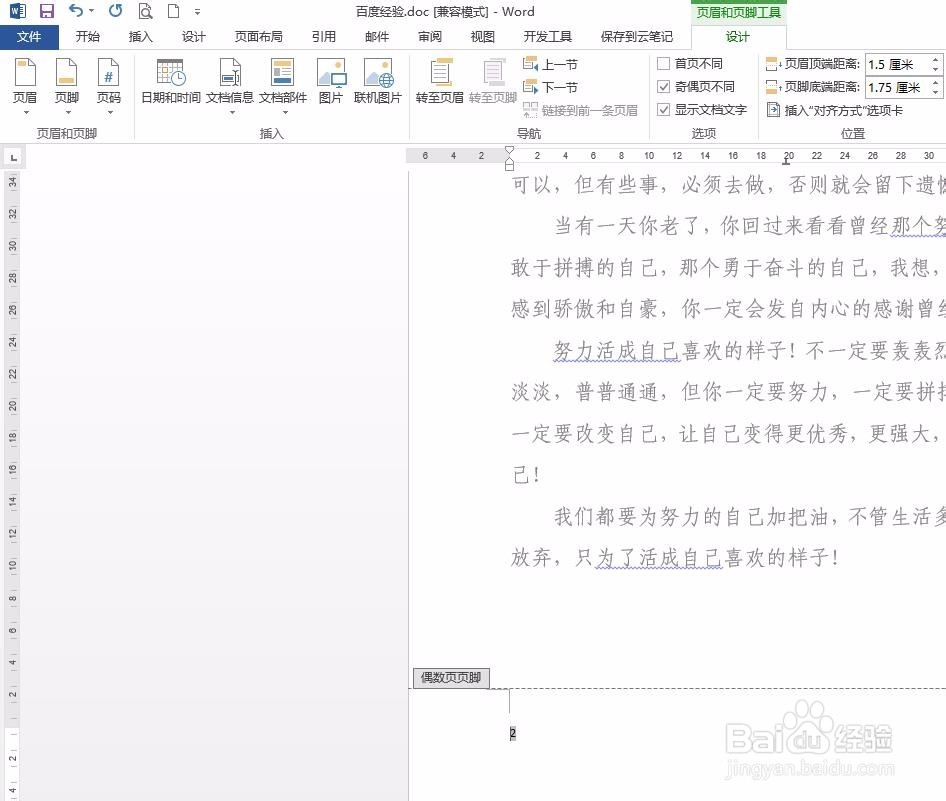 7/8
7/8 8/8
8/8 WORD文档页码设置左右都在外侧页码外侧软件
WORD文档页码设置左右都在外侧页码外侧软件
第一步:打开一个需要将页码左右都在外侧显示的word文档。
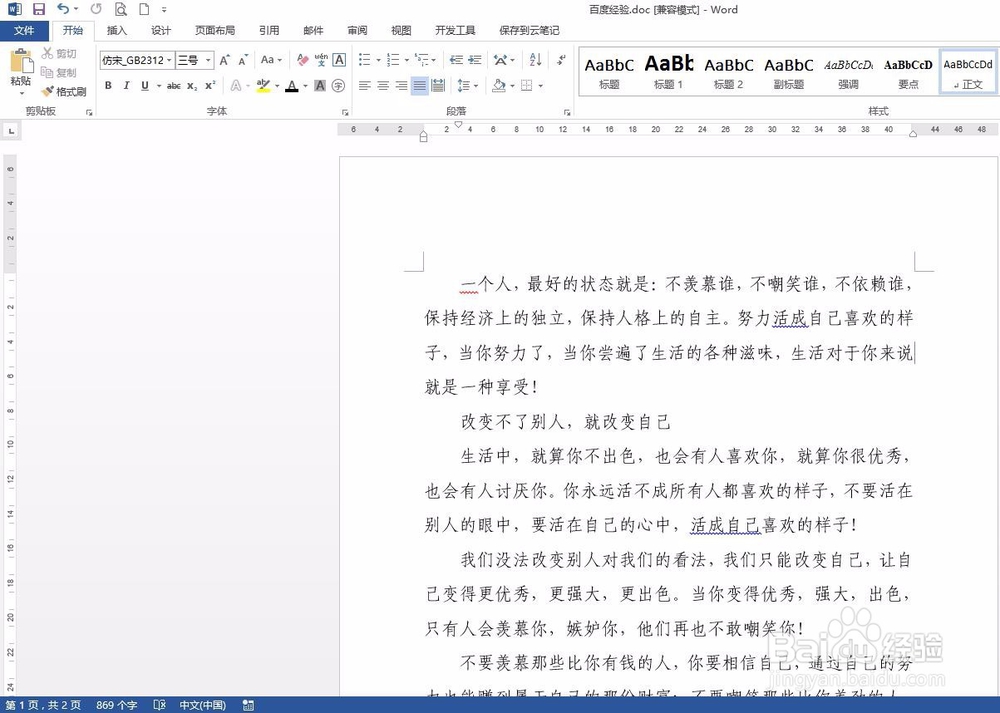 2/8
2/8第二步:单击菜单栏“插入--页码”下方的黑色小三角,选择右侧显示页码。
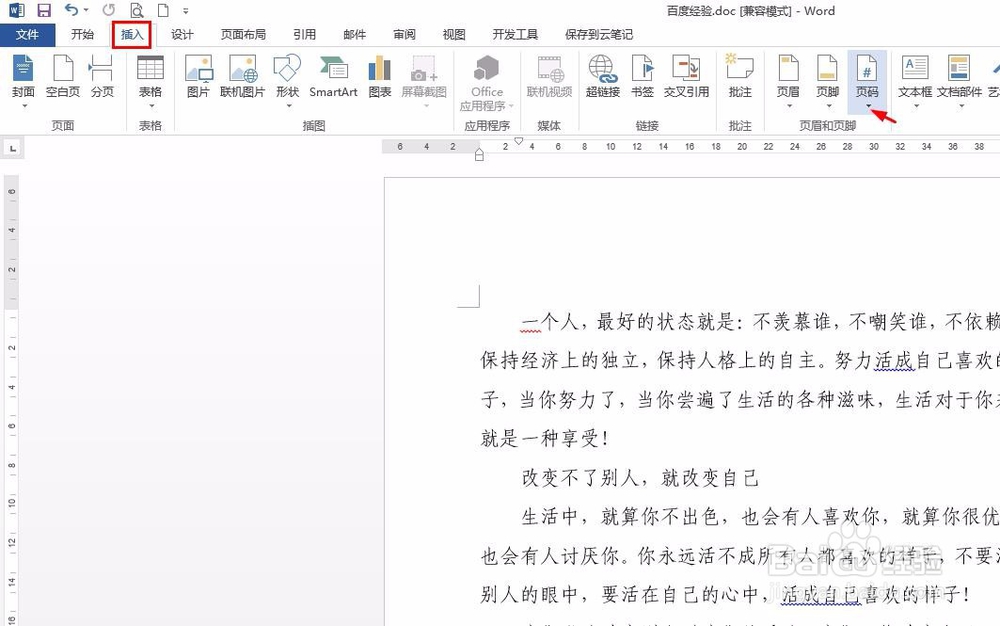
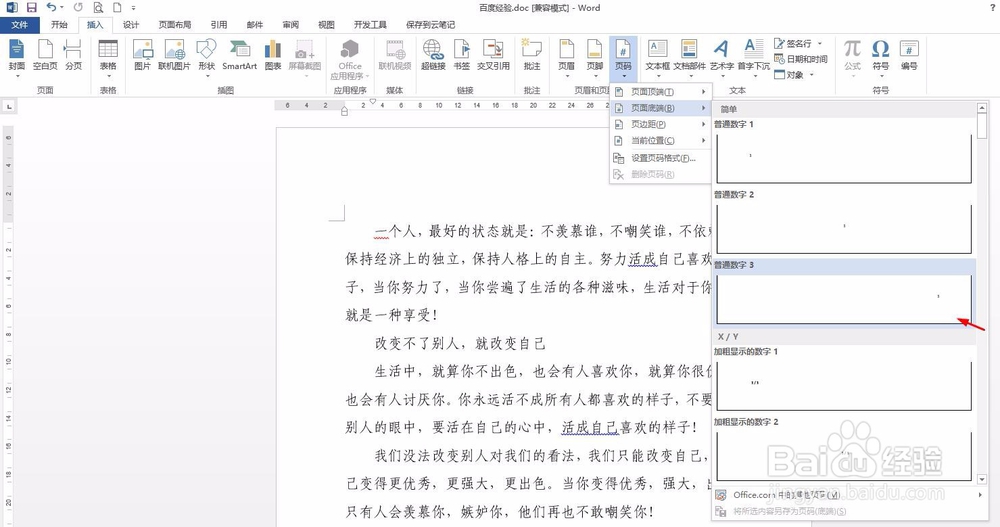 3/8
3/8第三步:如下图所示,页码添加到了文档页面的右下角。
 4/8
4/8第四步:在“设计”菜单中勾选上“奇偶页不同”,并将页码设置成需要的字体和字号,单击“关闭页眉和页脚”按钮。
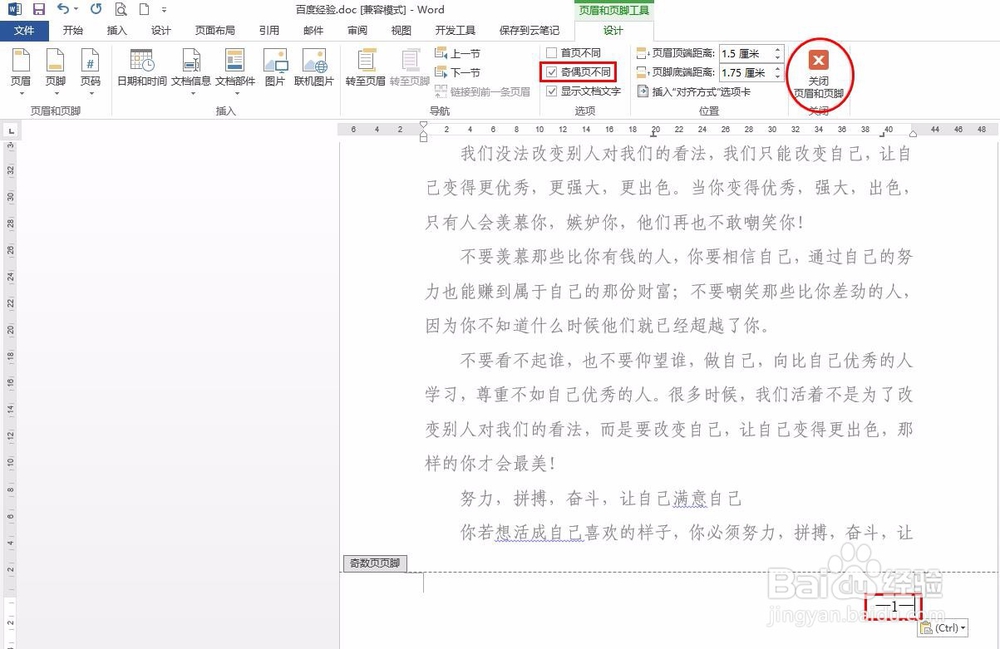 5/8
5/8第五步:滚动到文档中的偶数页,鼠标左键双击页脚处。
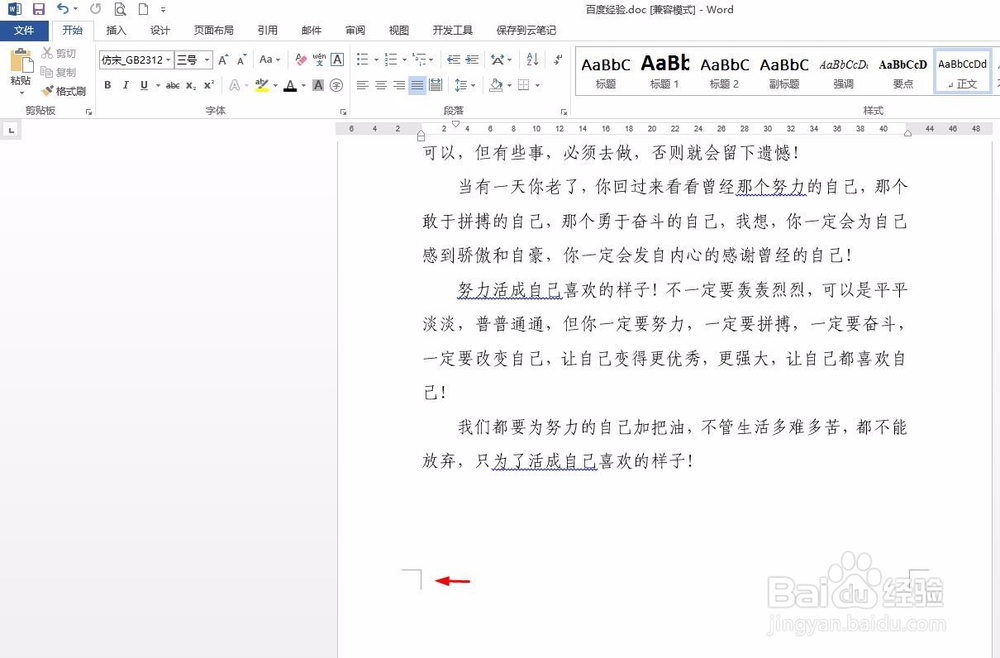 6/8
6/8第六步:单击“设计”菜单中“页码”,选择左侧显示的页码样式。

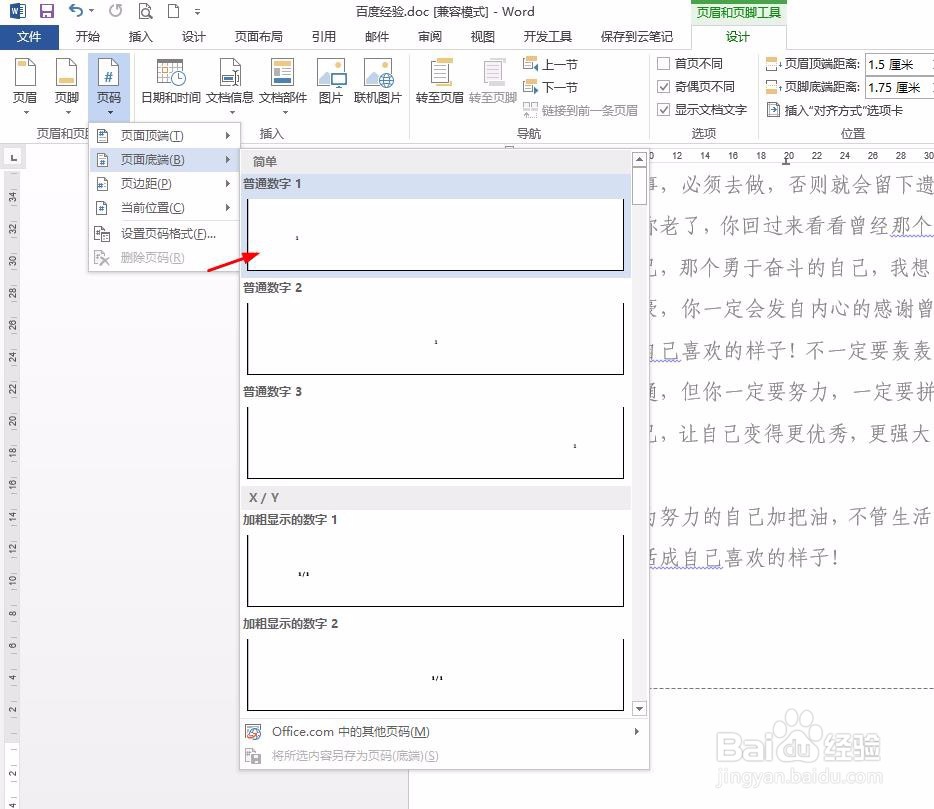
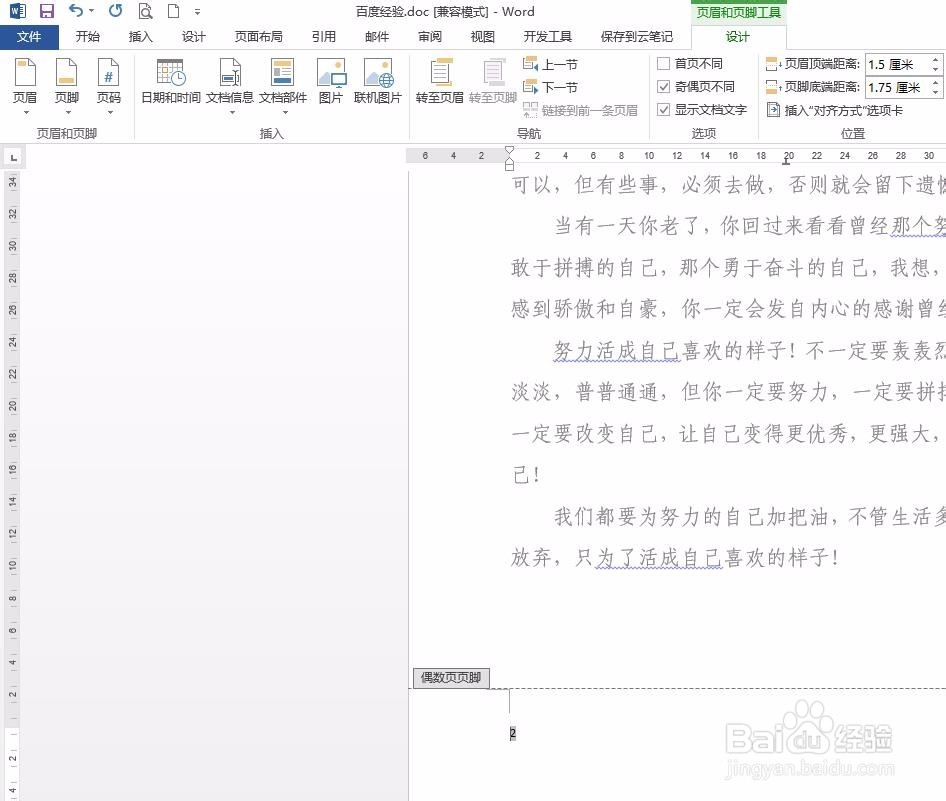 7/8
7/8第七步:将页码调整成需要的字体和字号,单击上方“关闭页眉和页脚”按钮。
 8/8
8/8页码左右都在外侧显示的效果如下图所示。
 WORD文档页码设置左右都在外侧页码外侧软件
WORD文档页码设置左右都在外侧页码外侧软件 版权声明:
1、本文系转载,版权归原作者所有,旨在传递信息,不代表看本站的观点和立场。
2、本站仅提供信息发布平台,不承担相关法律责任。
3、若侵犯您的版权或隐私,请联系本站管理员删除。
4、文章链接:http://www.1haoku.cn/art_874062.html
 订阅
订阅